w8.1系统读不出优盘的解决方法 Windows 8.1系统无法识别U盘如何处理
更新时间:2024-03-16 18:03:03作者:xiaoliu
近年来随着科技的不断发展,我们对于便捷的存储设备需求也越来越大,而U盘便成为了我们生活中不可或缺的一部分,有时候在使用Windows 8.1系统时,我们可能会遇到系统无法识别U盘的问题,这给我们的工作和生活带来了不便。当我们遇到这种情况时,应该如何处理呢?接下来就让我们一起来探讨一下解决方法。
具体步骤如下:(优盘启动制作工具装w8.1)
1、点击右下角的硬件图标;

2、打开“设备”界面,选择新出现的图标;
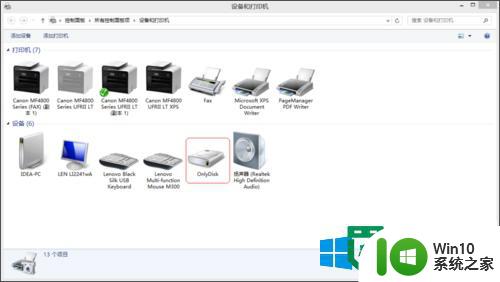
3、双击新发现的设备,打开设备属性面板,点击属性;
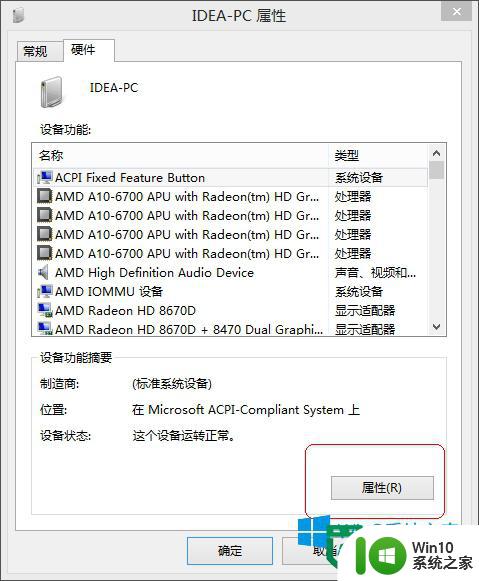
4、在属性面板里面选择“常规”,再选择“改变设置”;
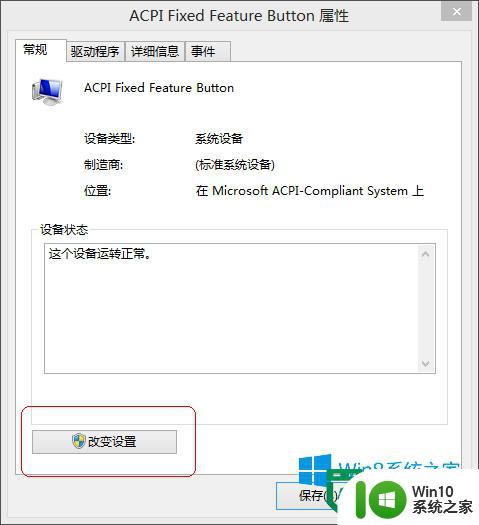
5、选择“驱动程序”面板里面的“卸载”;
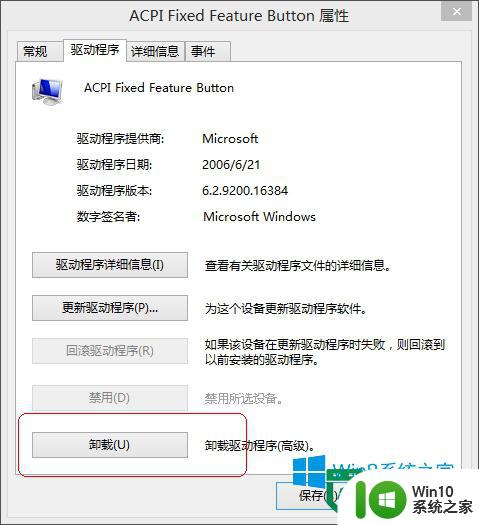
6、把该设备的驱动卸载了,让系统重新加载该设备的驱动,系统就能识别到该U盘了。
以上就是w8.1系统读不出优盘的解决方法的全部内容,碰到同样情况的朋友们赶紧参照小编的方法来处理吧,希望能够对大家有所帮助。
w8.1系统读不出优盘的解决方法 Windows 8.1系统无法识别U盘如何处理相关教程
- 制作系统盘后电脑读不到u盘的解决方法 制作系统盘后电脑无法识别U盘怎么办
- 打开u盘显示此卷不包含可识别的文件系统怎么修复 U盘显示无法识别文件系统怎么处理
- u盘在windows电脑上读不出来解决方法 windows系统无法识别u盘怎么办
- 电脑读不出u盘的解决教程 电脑无法识别U盘怎么办
- 优盘无法识别怎么办 优盘不识别怎么处理
- mac电脑无法读u盘如何解决 mac识别不了u盘为什么
- 优盘无法在电脑上识别解决方法 优盘无法识别怎么解决
- 让系统将U盘识别成硬盘的步骤 如何将U盘识别为硬盘
- 设置VMware虚拟机系统识别U盘的方法 如何在VMware虚拟机中设置系统识别U盘的方法
- 车载u盘识别不出来怎么办 优盘在车上读不出来怎么办
- windows电脑无法识别u盘怎么办 如何解决windows系统无法识别u盘的问题
- win8.1系统怎么加快u盘读写速度?win8.1设置u盘读写速度的方法 win8.1系统优化u盘读写速度的步骤
- U盘装机提示Error 15:File Not Found怎么解决 U盘装机Error 15怎么解决
- 无线网络手机能连上电脑连不上怎么办 无线网络手机连接电脑失败怎么解决
- 酷我音乐电脑版怎么取消边听歌变缓存 酷我音乐电脑版取消边听歌功能步骤
- 设置电脑ip提示出现了一个意外怎么解决 电脑IP设置出现意外怎么办
电脑教程推荐
- 1 w8系统运行程序提示msg:xxxx.exe–无法找到入口的解决方法 w8系统无法找到入口程序解决方法
- 2 雷电模拟器游戏中心打不开一直加载中怎么解决 雷电模拟器游戏中心无法打开怎么办
- 3 如何使用disk genius调整分区大小c盘 Disk Genius如何调整C盘分区大小
- 4 清除xp系统操作记录保护隐私安全的方法 如何清除Windows XP系统中的操作记录以保护隐私安全
- 5 u盘需要提供管理员权限才能复制到文件夹怎么办 u盘复制文件夹需要管理员权限
- 6 华硕P8H61-M PLUS主板bios设置u盘启动的步骤图解 华硕P8H61-M PLUS主板bios设置u盘启动方法步骤图解
- 7 无法打开这个应用请与你的系统管理员联系怎么办 应用打不开怎么处理
- 8 华擎主板设置bios的方法 华擎主板bios设置教程
- 9 笔记本无法正常启动您的电脑oxc0000001修复方法 笔记本电脑启动错误oxc0000001解决方法
- 10 U盘盘符不显示时打开U盘的技巧 U盘插入电脑后没反应怎么办
win10系统推荐
- 1 电脑公司ghost win10 32位正式装机版v2023.12
- 2 系统之家ghost win10 64位专业版原版下载v2023.12
- 3 深度技术ghost win10 32位最新旗舰版v2023.11
- 4 深度技术ghost win10 64位官方免激活版v2023.11
- 5 电脑公司ghost win10 32位官方稳定版v2023.11
- 6 风林火山ghost win10 32位家庭中文版下载v2023.11
- 7 系统之家win10 64位稳定破解版v2023.11
- 8 深度技术ghost win10 64位官方最新版v2023.11
- 9 系统之家ghost win10 64位旗舰免激活版v2023.11
- 10 技术员联盟ghost win10 64位旗舰u盘版v2023.11